ກະວີ:
Lewis Jackson
ວັນທີຂອງການສ້າງ:
12 ເດືອນພຶດສະພາ 2021
ວັນທີປັບປຸງ:
1 ເດືອນກໍລະກົດ 2024
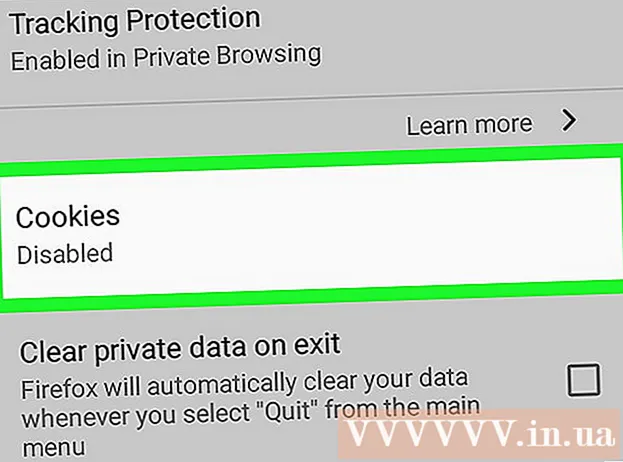
ເນື້ອຫາ
ໃນບົດຄວາມນີ້, wikiHow ຈະສະແດງວິທີການລຶບ cookies ທັງ ໝົດ ໃນ Firefox browser ໃນຄອມພິວເຕີ້ແລະອຸປະກອນມືຖື. Cookies ແມ່ນແຟ້ມນ້ອຍໆທີ່ໃຊ້ເພື່ອເກັບຂໍ້ມູນການຊອກຫາຂອງທ່ານ. ຖ້າທ່ານຕ້ອງການ, ທ່ານສາມາດລຶບພວກມັນອອກຈາກເມນູຕັ້ງຄ່າ Firefox ຢ່າງສົມບູນ.
ຂັ້ນຕອນ
ວິທີທີ່ 1 ຂອງ 3: ຢູ່ໃນຄອມພີວເຕີ້
ເປີດ Firefox. ກົດທີ່ໄອຄອນແອັບພລິເຄຊັນ Firefox ທີ່ມີ Fox ສີສົ້ມໃສ່ພື້ນສີຂຽວເຂັ້ມ.

ກົດປຸ່ມ ☰ ໃນແຈຂວາເທິງສຸດຂອງ ໜ້າ ຕ່າງ. ເມນູແບບເລື່ອນລົງຈະປາກົດຂຶ້ນ.
ກົດ ນີ້ (ວາງສະແດງຮູບ) ໃກ້ໆສຸດຂອງລາຍການເລື່ອນລົງຈະເປີດ ໜ້າ ໃໝ່ ໃນເມນູ.

ກົດ ປະຫວັດສາດ (ປະຫວັດສາດ) ແມ່ນຢູ່ໃກ້ດ້ານເທິງຂອງເມນູແບບເລື່ອນລົງ.
ໃຫ້ຄລິກໃສ່ຕົວເລືອກ ລ້າງປະຫວັດສາດທີ່ຜ່ານມາ ... (ລ້າງປະຫວັດສາດທີ່ລ້າສຸດ) ຢູ່ເທິງສຸດຂອງເມນູແບບເລື່ອນລົງ "ປະຫວັດສາດ". ປ່ອງຢ້ຽມໃຫມ່ຈະປາກົດຂຶ້ນ.

ກົດປຸ່ມ "Time range to clear" ກ່ອງເລື່ອນລົງເພື່ອເປີດເມນູ ໃໝ່. ກ່ອງນີ້ຢູ່ເທິງສຸດຂອງປ່ອງຢ້ຽມທີ່ປາກົດ.
ກົດທາງເລືອກ ທຸກຢ່າງ (ທຸກຢ່າງ) ໃນເມນູນີ້. ຫຼັງຈາກນັ້ນ, ແທນທີ່ຈະພຽງແຕ່ cookies ສຳ ລັບມື້ ໜຶ່ງ ຫຼືອາທິດ, cookies ທັງ ໝົດ ທີ່ຢູ່ໃນ browser ຂອງທ່ານຈະຖືກລຶບອອກ.
ໝາຍ ໃສ່ປ່ອງ "Cookies" ຕັ້ງຢູ່ເຄິ່ງກາງຂອງປ່ອງຢ້ຽມ ໃໝ່ ທີ່ປະກົດຂຶ້ນ.
- ທ່ານສາມາດຍົກເລີກທຸກໆລາຍການທີ່ຢູ່ໃນ ໜ້າ ຕ່າງນີ້ຍົກເວັ້ນ "Cookies".
- ລາຍການທີ່ເລືອກໃດ ໜຶ່ງ ຈະຖືກລຶບອອກເມື່ອທ່ານ ດຳ ເນີນການລຶບ cookies.

ໃຫ້ຄລິກໃສ່ຕົວເລືອກ ລ້າງດຽວນີ້ (ລົບດຽວນີ້) ຢູ່ທາງລຸ່ມຂອງ ໜ້າ ຕ່າງທີ່ປະກົດຂຶ້ນ. cookies Firefox ຈະຖືກລຶບອອກ.- ນີ້ອາດໃຊ້ເວລາສອງສາມນາທີ.
ປ້ອງກັນບໍ່ໃຫ້ cookies ອອກມາ ໃໝ່. ຖ້າທ່ານບໍ່ຕ້ອງການໃຫ້ Firefox ເກັບຮັກສາ cookies, ທ່ານສາມາດປິດໃຊ້ງານໂດຍ:
- ກົດ ☰.
- ກົດ ທາງເລືອກ (ທາງເລືອກ) ຫຼື ສຳ ລັບເຄື່ອງ Mac, ກົດ ຕາມທີ່ໃຈມັກ (ທາງເລືອກ).
- ກົດບັດ ຄວາມເປັນສ່ວນຕົວ & ຄວາມປອດໄພ (ຄວາມເປັນສ່ວນຕົວ & ຄວາມປອດໄພ).
- ເລື່ອນລົງໄປທີ່ຫົວຂໍ້ "Cookies ແລະ Site Data".
- ໝາຍ ໃສ່ໃນປ່ອງ "ບລັອກ cookies ແລະຂໍ້ມູນເວັບໄຊທ໌້".
ວິທີທີ່ 2 ຂອງ 3: ໃນ iPhone

ເປີດ Firefox. ກົດທີ່ໄອຄອນແອັບພລິເຄຊັນ Firefox ທີ່ມີ Fox ສີສົ້ມໃສ່ພື້ນສີຂຽວເຂັ້ມ.
ກົດປຸ່ມ ☰ ຢູ່ແຈເບື້ອງຂວາລຸ່ມຂອງ ໜ້າ ຈໍ. ໃນບາງກໍລະນີ, ທ່ານອາດຈະຕ້ອງເລື່ອນຂຶ້ນຫລືລົງເພື່ອຊອກຫາມັນ. ເມນູຈະປາກົດຂຶ້ນ.
ກົດ ການຕັ້ງຄ່າ ເມນູທີ່ປະກົດວ່າເປີດ ໜ້າ ການຕັ້ງຄ່າ.
ເລື່ອນລົງແລະແຕະຕົວເລືອກ ຂໍ້ມູນສ່ວນຕົວທີ່ຈະແຈ້ງ (ຂໍ້ມູນຄວາມເປັນສ່ວນຕົວທີ່ຈະແຈ້ງ) ຢູ່ເຄິ່ງກາງຂອງ ໜ້າ ການຕັ້ງຄ່າ.
ກົດປຸ່ມເລື່ອນ "Cookies" ສີຂາວ. ແຖບນີ້ຈະປ່ຽນເປັນສີຂຽວ, ເຊິ່ງສະແດງໃຫ້ເຫັນວ່າ cookies ຈະຖືກລຶບອອກເມື່ອຕົວເລືອກຂໍ້ມູນຄວາມເປັນສ່ວນຕົວຈະແຈ້ງ.
- ເພື່ອບໍ່ໃຫ້ລຶບຂໍ້ມູນອື່ນໆໂດຍຂໍ້ຜິດພາດ, ແຕະເພື່ອປິດການ ນຳ ໃຊ້ແຜ່ນສະໄລ້ອື່ນໆໃນ ໜ້າ. ໃຫ້ສັງເກດວ່າແຖບເລື່ອນ "Cookies" ຕ້ອງເປັນສີຂຽວ.
- ຂ້າມຂັ້ນຕອນນີ້ຖ້າແຖບເລື່ອນ "Cookies" ມີສີຂຽວແລ້ວ.
ກົດ ຂໍ້ມູນສ່ວນຕົວທີ່ຈະແຈ້ງ ຢູ່ທາງລຸ່ມຂອງ ໜ້າ.
ກົດ ຕົກລົງ ເມື່ອກະຕຸ້ນໃຫ້ Firefox ເລີ່ມລຶບ cookies.
- ນີ້ອາດໃຊ້ເວລາສອງສາມນາທີ.
ວິທີທີ່ 3 ຂອງ 3: ໃນ Android
ເປີດ Firefox. ກົດທີ່ໄອຄອນແອັບພລິເຄຊັນ Firefox ທີ່ມີ Fox ສີສົ້ມໃສ່ພື້ນສີຂຽວເຂັ້ມ.
ກົດປຸ່ມ ⋮ ຢູ່ແຈຂວາເທິງສຸດຂອງ ໜ້າ ຈໍ. ເມນູແບບເລື່ອນລົງຈະປາກົດຂຶ້ນ.
ໃຫ້ຄລິກໃສ່ລາຍການ ການຕັ້ງຄ່າ (ຕັ້ງຄ່າ) ໃນເມນູເລື່ອນລົງເພື່ອເປີດ ໜ້າ ນີ້.
ໃຫ້ຄລິກໃສ່ຕົວເລືອກ ຂໍ້ມູນສ່ວນຕົວທີ່ຈະແຈ້ງ (ຂໍ້ມູນຄວາມເປັນສ່ວນຕົວທີ່ຈະແຈ້ງ) ແມ່ນຢູ່ໃກ້ເທິງສຸດຂອງ ໜ້າ ການຕັ້ງຄ່າ.
- ສຳ ລັບແທັບເລັດ, ຕົວເລືອກນີ້ຢູ່ເບື້ອງຊ້າຍຂອງ ໜ້າ Settings.
ໃຫ້ຄລິກໃສ່ຕົວເລືອກ ລ້າງແລ້ວ (ຈະແຈ້ງໃນຕອນນີ້) ຢູ່ເທິງສຸດຂອງ ໜ້າ Clear Data Data.
ໝາຍ ໃສ່ໃນປ່ອງ "Cookies & logins active" (Cookies & login history). ທ່ານສາມາດຍົກເລີກທຸກໆກ່ອງທີ່ມີຢູ່ໃນ ໜ້າ ນີ້ຍົກເວັ້ນ "Cookies & logins active".
- ຂ້າມຂັ້ນຕອນນີ້ຖ້າກ່ອງຂ້າງເທິງຖືກເລືອກແລ້ວ.
ກົດ CLEAR DATA (ຂໍ້ມູນຈະແຈ້ງ) ຢູ່ແຈເບື້ອງຂວາລຸ່ມຂອງ ໜ້າ ຈໍ. ຂັ້ນຕອນການລຶບຄຸກກີ້ໃນ Firefox ຈະເລີ່ມຕົ້ນ.
- ນີ້ອາດໃຊ້ເວລາສອງສາມນາທີເພື່ອໃຫ້ ສຳ ເລັດ.
ປ້ອງກັນບໍ່ໃຫ້ cookies ອອກມາ ໃໝ່. ຖ້າທ່ານບໍ່ຕ້ອງການໃຫ້ Firefox ປະຫຍັດ cookies ໃນອຸປະກອນ Android ຂອງທ່ານ, ທ່ານສາມາດປິດການ ນຳ ໃຊ້ມັນໂດຍ:
- ກົດ ຄວາມເປັນສ່ວນຕົວ (ຄວາມເປັນສ່ວນຕົວ) ໃນ ໜ້າ Firefox Settings.
- ກົດ ຄຸກກີ.
- ກົດ ພິການ (ປິດ) ຢູ່ໃນເມນູທີ່ປາກົດ.
ຄຳ ແນະ ນຳ
- ຂໍຂອບໃຈກັບ cookies, ເວລາໂຫຼດສັ້ນລົງແລະເວບໄຊທ໌ສາມາດຈື່ຂໍ້ມູນການເຂົ້າສູ່ລະບົບຂອງທ່ານ. ເພາະສະນັ້ນ, ການຮັກສາ cookies ບໍ່ ຈຳ ເປັນຕ້ອງເປັນສິ່ງທີ່ບໍ່ດີ.
ຄຳ ເຕືອນ
- ການປິດ cookies ໃນ Firefox ອາດຈະປ້ອງກັນທ່ານບໍ່ໃຫ້ໂຫລດບາງ ໜ້າ ຫຼືບາງ ໜ້າ ຂອງບາງ ໜ້າ.



